Как увеличить файл подкачки Windows 7?
В рассматриваемой ОС, как и в других операционных системах, все исполняемые подпрограммы и приложения для ускоренного обмена информацией помещаются в «оперативку» (оперативная память). Если в ОС запускается очень много ресурсоёмких (требующих большой объем оперативки и процессорного времени) программ, то в оперативке заканчивается место под них и система начинает притормаживать. Чтобы таких «тормозов» не было, в архитектуре Виндоус предусмотрена специальная виртуальная память. Ее размер задаётся и изменяется в специальном файле, который называется файлом подкачки. Рассмотрим подробнее, как увеличить файл подкачки Windows 7.
Установка приемлемого размера файла для подкачки «оперативки» в сочетании с определенным размером оперативной памяти дает возможность увеличить быстродействие установленной операционной системы при работе с ресурсоёмкими программами (игры, графические и видеоредакторы и т. д.). Однако, помните, что увеличение файла подкачки до очень большого размера не ускорит систему, поскольку файл подкачки располагается на жестком диске, скорость обмена информацией через шину данных с которым намного меньше, чем с планками «оперативки».
Для увеличения файла подкачки в Windows не требуется применения специальных сторонних программ, все делает через настройки операционной системы. Для выполнения поставленной задачи необходимо последовательно выполнить следующие действия:
- Заходим в меню пуск и нажимаем на «Панель управления»:
- В результате нажатия откроется диалоговое окно, в котором необходимо выбрать в опции «Просмотр» значение «Мелкие значки» и среди списка доступных действий нажать на пункт «Система»:
- По нажатию появится новое диалоговое окно, в котором справа необходимо нажать на пункт «Дополнительные параметры системы»:
Читайте также: «Как запустить CHKDSK на Windows 7?».
- На этом шаге перед Вами откроется окно, в котором необходимо перейти на вкладку «Дополнительно» и в подразделе «Быстродействие» нажать на кнопку «Параметры»:
- На этом шаге в новом окошке «Параметры быстродействия» переходим на вкладку «Дополнительно» и в подразделе «Виртуальная память» нажимаем кнопку «Изменить…»:
- В окне «Виртуальная память» убираем галочку, обозначенную на рисунке ниже цифрой 1, выбираем локальный диск, на котором будет хранится файл для подкачивания «оперативки», ставим опцию «Указать размер», в полях исходный размер и максимальный размер указываем значение в мегабайтах, которое будет занимать файл, нажимаем кнопку «Задать» и в конце нажимаем кнопку «ОК»:
Примечание! В качестве наиболее оптимального и усредненного размер файла подкачки принято считать 120-140% от размера имеющейся «оперативки». То есть необходимо разделить объем оперативки на 100, а затем умножить на значение от 120 до 140. Тем самым получим размер файла подкачки оптимальный для системы.
- Затем в родительских окнах нажимаем кнопку «Применит» и «ОК»:
Урок: «Как переместить панель задач вниз экрана?».
- На этом шаге выполняем перезагрузку «компа», чтобы внесённые изменения сохранились в системе .
На этом инструкция по изменению размера файла подкачки в Windows 7 заканчивается. Если у Вас появились вопросы, спрашивайте в комментариях.

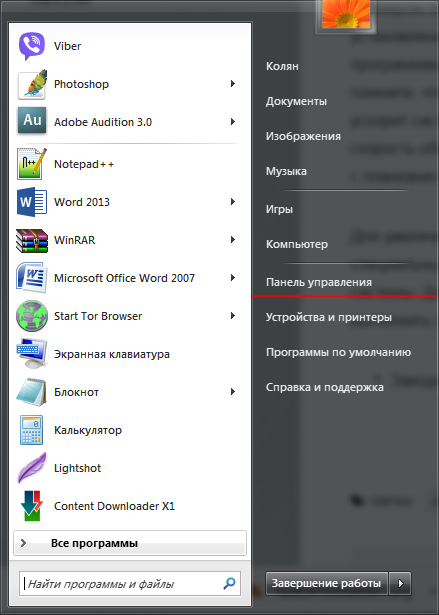
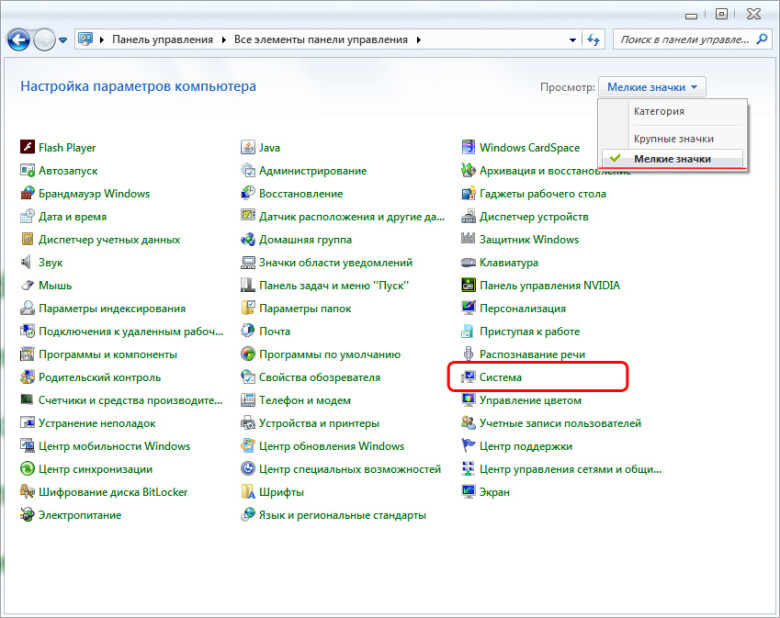
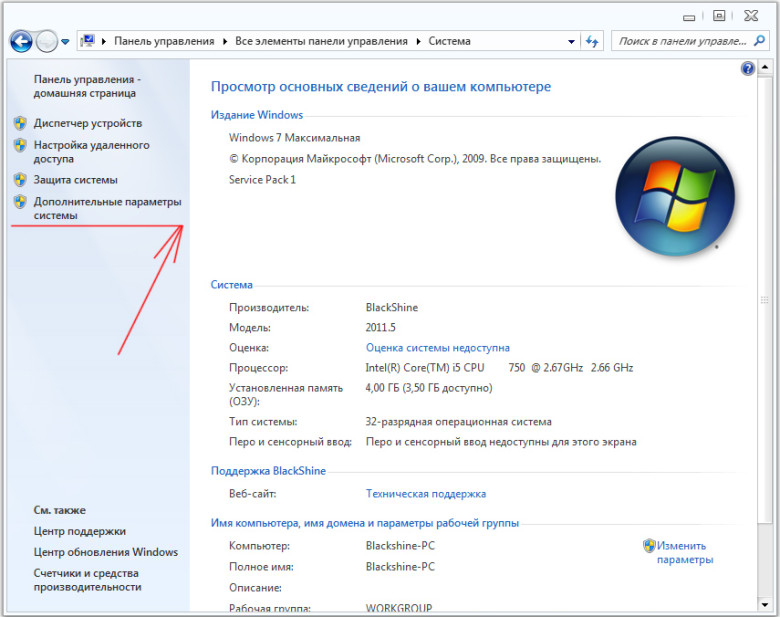
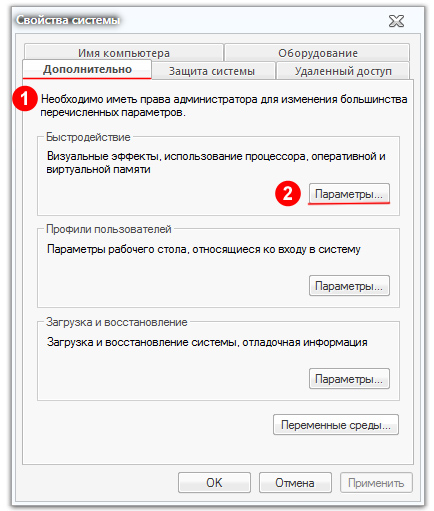
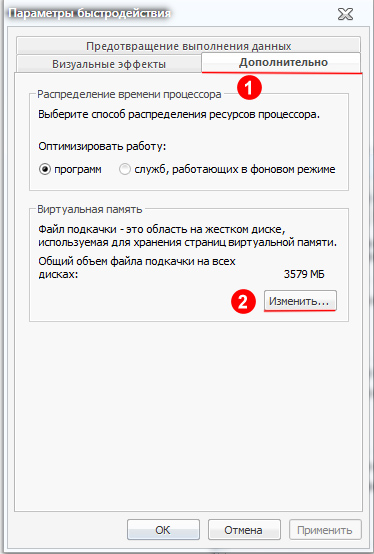
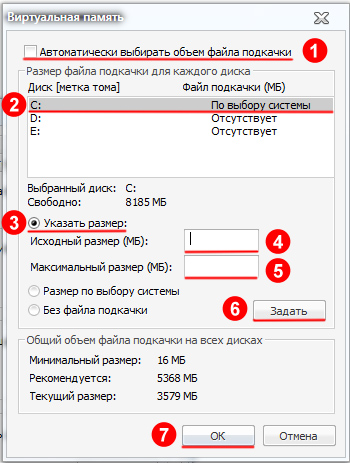
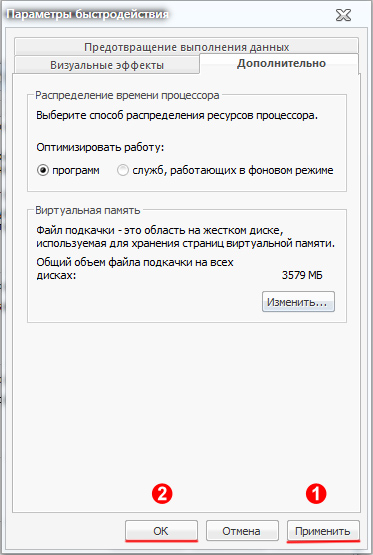
Добавить комментарий